Kurzübersicht
Das Business Productivity Dashboard ist ein Ort, an dem Manager Einblicke in die Softwarenutzung und die geschäftliche Produktivität ihrer Mitarbeiter erhalten können. Verwenden Sie eine einfache und visuelle Benutzeroberfläche, um die aktuellen Bedürfnisse Ihres Unternehmens leicht zu verstehen. Dies ist das perfekte Tool für Führungskräfte, Manager und Geschäftsinhaber, die überprüfen möchten, ob ihre Mitarbeiter ein hohes Produktivitätsniveau aufrechterhalten und Zugang zu allen relevanten IT-Ressourcen haben.
Anwendungsfälle
- Überwachung der geschäftlichen Produktivität von Mitarbeitern
- Überblick über die unternehmensweite Softwarenutzung
- Verwalten Sie Ihre IT-Ausgaben, indem Sie ungenutzte Softwarelizenzen, duplizierte Systeme oder leistungsschwache Plattformen identifizieren
Über diese Funktion
Das Business Productivity Dashboard umfasst 5 Hauptbereiche:
- Filter und Datumsauswahl
- Allgemeine Produktivitäts-Metriken
- Employees by Region
- Systems Used
- Employees
Das Productivity Dashboard im Detail
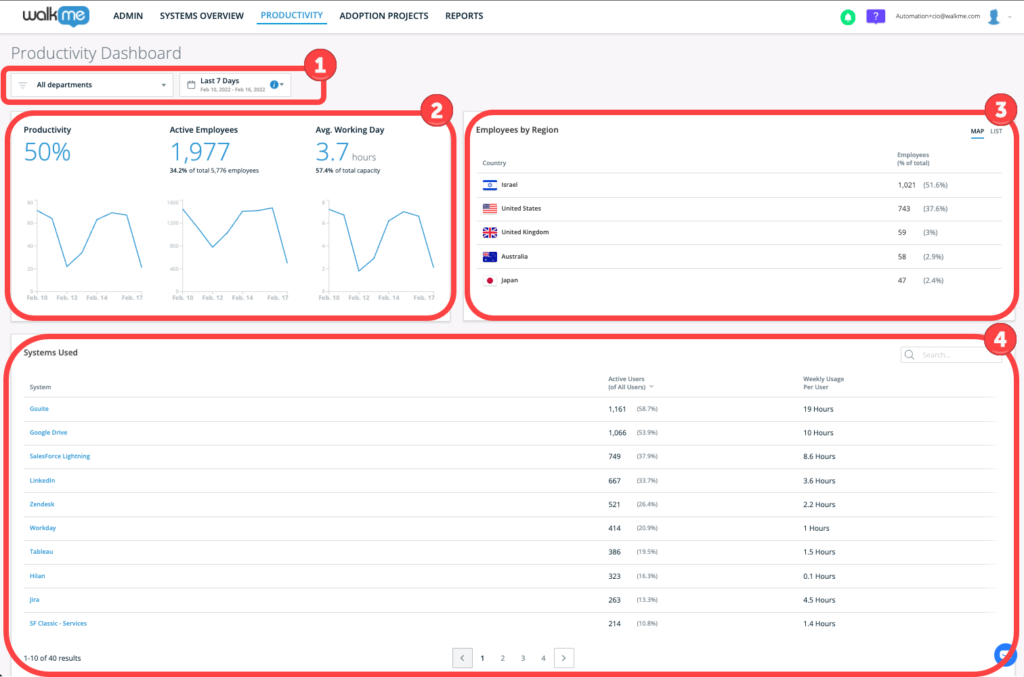
- Filter und Datumsauswahl
- Filter: Das Filter-Dropdown enthält jedes „Department“, das über die IDP-Integration des Kunden abgerufen wird
- Der Benutzer kann „All Departments“, „Multiple Departments“ oder „Single Department“ auswählen, indem er auf „Show Only“ klickt
- Die „Department“-Daten werden in Echtzeit aktualisiert
- Die in jedem Bericht auf dieser Seite angezeigten Daten beziehen sich auf den gewählten Filter
- Datumsauswahl: Ebenso beziehen sich die Daten, die in jedem Bericht auf dieser Seite angezeigt werden, auf den gewählten Datumsbereich.
-
- :
- Productivity = 0.5 * (Avg. Working Day / Working Day Capacity) + 0.5 * (Active Employees Ratio / Full Employee Capacity)
- Die „Working Day Capacity“ ist auf 8,5 Stunden festgelegt. Dies kann durch eine Anfrage an Ihren Kundenbetreuer neu konfiguriert werden.
- Die „Full Employee Capacity“ wird auf 0,9 gesetzt. Dies kann durch eine Anfrage an Ihren Kundenbetreuer neu konfiguriert werden.
- Active Employees (aktive Mitarbeiter):
- Der Wert in großer Schrift ist die Anzahl der „Active Employees“ (Mitarbeiter, die mindestens eine Sitzung hatten, nur in einem überwachten System)
- Der Wert in kleiner Schrift („Total X Employees“) ist die Gesamtzahl der überwachten Mitarbeiter, d. h. der Mitarbeiter, die mindestens eine Sitzung in einem Browser mit installierter Extension hatten (entweder in einem überwachten oder nicht überwachten System). Das sind 100 % der potenziellen einzigartigen Mitarbeiter. Die Benutzer werden über ein Impulsereignis gezählt, das einmal pro Tag über die Extension gesendet wird.
- Der %-Wert in kleiner Schrift („X% of“) ist das Verhältnis zwischen „Active Employees“ und „Total Employees“. Active Employees Ratio = Active Employees / Total Employees
- Avg. Working Day (durchschn. Arbeitstag):
-
- Avg. Working Day = (session duration sum / number of users) / (number of days in selected period)
- Employees by Region
- Tabelle: Zeigt eine Aufgliederung der 5 wichtigsten Länder mit der höchsten Anzahl von Mitarbeitern und das Verhältnis der Gesamtzahl der Mitarbeiter, die die Extension installiert haben
- Karte: Zeigt die geografische Verteilung der aktiven Mitarbeiter, sortiert nach den 5 wichtigsten Ländern
- Wenn Sie den Mauszeiger über ein Land bewegen, wird die Anzahl der aktiven Mitarbeiter in diesem Land als Prozentsatz der Gesamtbeschäftigtenzahl angezeigt.
- Systems Used
- Zeigt die Aufgliederung der Nutzung aller überwachten Systeme anhand von:
- „Active Users“ und (% der gesamten Benutzer), die das System in dem definierten Zeitraum verwendet haben
- „Weekly Usage Per User“ – Durchschnittliche Anzahl von Stunden pro Woche pro „Active User“, der das System im definierten Zeitraum genutzt hat
- Active Users = Active Employees
- Mit der Suchleiste nach einer bestimmten Plattform suchen
- Sortieren Sie die Tabelle nach einer der 5 Spalten, indem Sie auf den Titel der Spalte klicken
Hinweis:
Die Anzahl der hier angezeigten aktiven Benutzer kann sich von der im Dashboard „Systems Overview“ angezeigten Anzahl unterscheiden. Das liegt an der unterschiedlichen Logik, mit der die Benutzer gezählt werden – Systems Overview stützt sich auf die EUID, während das Productivity Dashboard die Benutzer auf der Grundlage der CS EUID zählt.
Die folgenden Voraussetzungen müssen für das Konto erfüllt sein, damit diese Funktion aktiviert werden kann:
- Konto, das aus 2 oder mehr Systemen besteht
- Eine Erweiterung wird für die Produktion mit 2 oder mehr der Systeme verwendet
- Das Konto muss die IDP-Integration für die Identifizierung des Benutzers verwenden
Aktivierung dieser Funktion
Wenn Sie diese Funktion für Ihr Konto aktivieren möchten, wenden Sie sich bitte an Ihren WalkMe-Ansprechpartner, um weitere Informationen und Details zu erhalten
IDP-Integration
- Wichtig: Dieses Dashboard stützt sich auf das Attribut „department“ (Kleinbuchstabe „d“) aus der IDP-Integration. Falls das Attribut in der IDP-Integration des Kunden einen anderen Namen hat, sollten Sie Ihr Attribut bei Bedarf manuell zuordnen.
- Weitere Informationen zur IDP-Integration.

